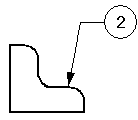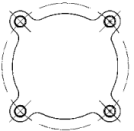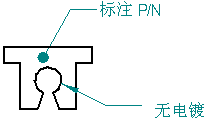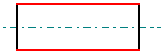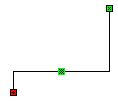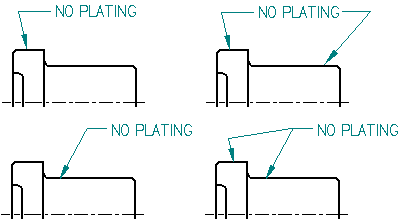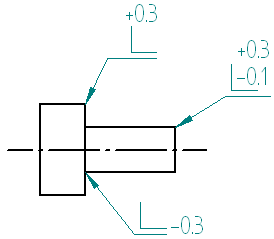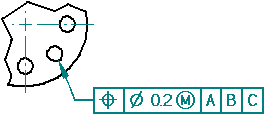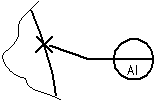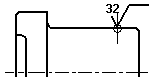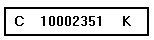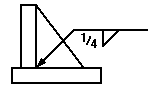注释
设计过程中一个必需的部分就是添加文本、备注和注释。注释是提供关于设计方面的信息的文本和图形。可以使用软件中的文本和注释命令来添加对图形、零件或装配的注释。
注释类型
有边框的注释
标注命令和文本命令创建的注释可以显示为有边框或无边框。文本格式化和行为控制选项均可用于确保内容始终在边框范围内。
示例:
要创建具有下图所示外观的注释,您可以执行以下任一操作:
-
使用标注命令,并选中显示边框轮廓选项。
-
使用文本命令放置文本框,然后使用指引线命令为其添加指引线。
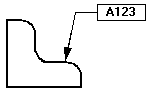
注释和关联性
注释可以是相关联的,也可以是不相关联的。当与相关联的注释连接的元素移动时,该注释也会移动。文本框与其他注释不同之处在于各个框通常是不相关联的。
如果将指引线的端符与元素相连 (A),则注释会随元素而移动 (B)。如果在自由空间中创建指引线连接点,注释则不与图纸中的任何元素关联。
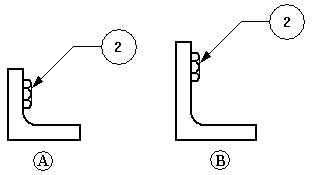
将端符手柄拖出元素时,按住 Alt 键,便可使连接的注释不再相关联。
通过选择指引线的端符并将它拖至某个元素,可以使某个自由空间注释相关联。元素边高亮显示表明它已连接。
拖动端符手柄时按住 Alt+Ctrl 键,便可将指引线连接点移到自由空间或另一元素,但仍保留与第一个元素的关联。
捕捉关键点和交点
放置许多类型的注释时,或测量距离时,您可使用快捷键选择和捕捉关键点或交点。找到直线、圆或其他要捕捉的元素后,可以按以下快捷键之一将点坐标应用于正在运行的命令:M(中点)、I(交点)、C(中心点)和 E(端点)。
要了解更多信息,请参见帮助主题选择及对齐点。
格式化注释
对齐注释
保存注释
当注释(例如,形位公差)多次出现时,您可以保存设置,以便可以再次使用它们。可以将模板中的形位公差、焊接符号或者表面粗糙度符号的任何设置保存为您指定的名称,这与样式很类似。